Apple ตีกลับบ้านด้วยกลยุทธ์ที่จะละเว้นช่องเสียบหูฟังและการแนะนำ AirPods พร้อมกัน AirPods เติบโตขึ้นเป็นกระแสการสร้างรายได้หลายล้านดอลลาร์สำหรับ Apple และนั่นเป็นเพราะว่า AirPods คือแก่นสารของความสะดวกสบาย
ขจัดความยุ่งยากของสายไฟโดยไม่สูญเสียฟังก์ชันการทำงาน คุณสามารถแตะที่ AirPods เพื่อรับสายและแตะสองครั้งเพื่อข้ามแทร็ก นอกจากนี้ คุณยังมีตัวเลือกในการปรับแต่งการตั้งค่าเหล่านี้ อ่านเพื่อเรียนรู้วิธีเปลี่ยนการตั้งค่า AirPod ผ่าน iPhone หรือ iPad ของคุณ
วิธีเข้าถึงการตั้งค่า AirPods
ด้วย iOS 16 การนำทางไปยังการตั้งค่า AirPods เป็นเรื่องง่าย อย่างไรก็ตาม คุณจะต้องดำเนินการขั้นตอนเพิ่มเติมใน iOS 15 ขั้นตอนในการนำทางไปยังการตั้งค่า AirPods สำหรับ iOS 15 และ iOS 16 มีการระบุไว้ด้านล่างและจะนำไปใช้กับวิธีการทั้งหมด
iOS 15
เปิด การตั้งค่า บน iPhone ของคุณ เลือก บลูทูธ แตะที่ไอคอน i ใต้ อุปกรณ์ของฉัน 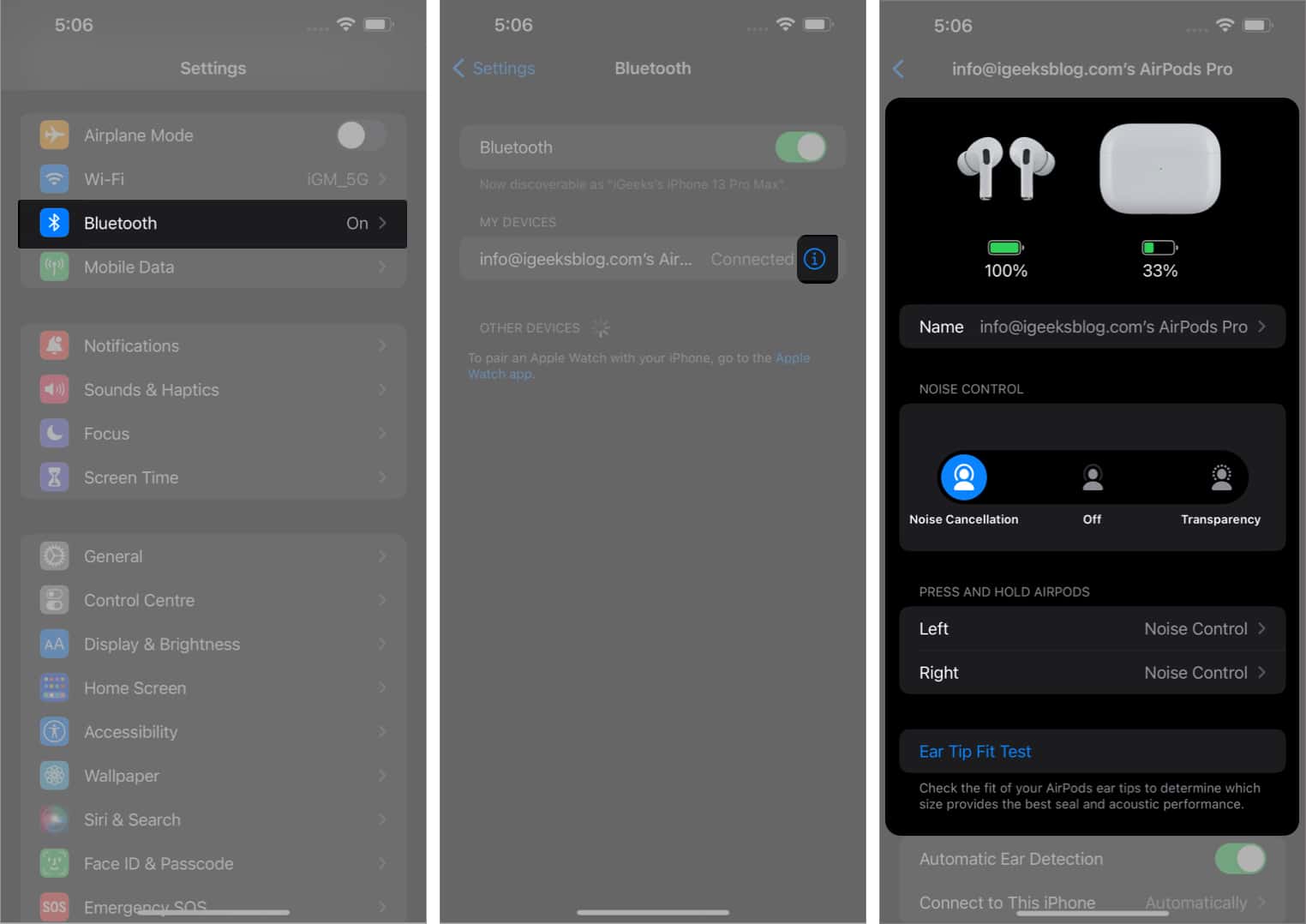
iOS 16
เปิด การตั้งค่า บน iPhone ของคุณ เลือกตัวเลือกที่แสดงการเชื่อมต่อ AirPods ด้านล่าง Apple ID ของคุณ 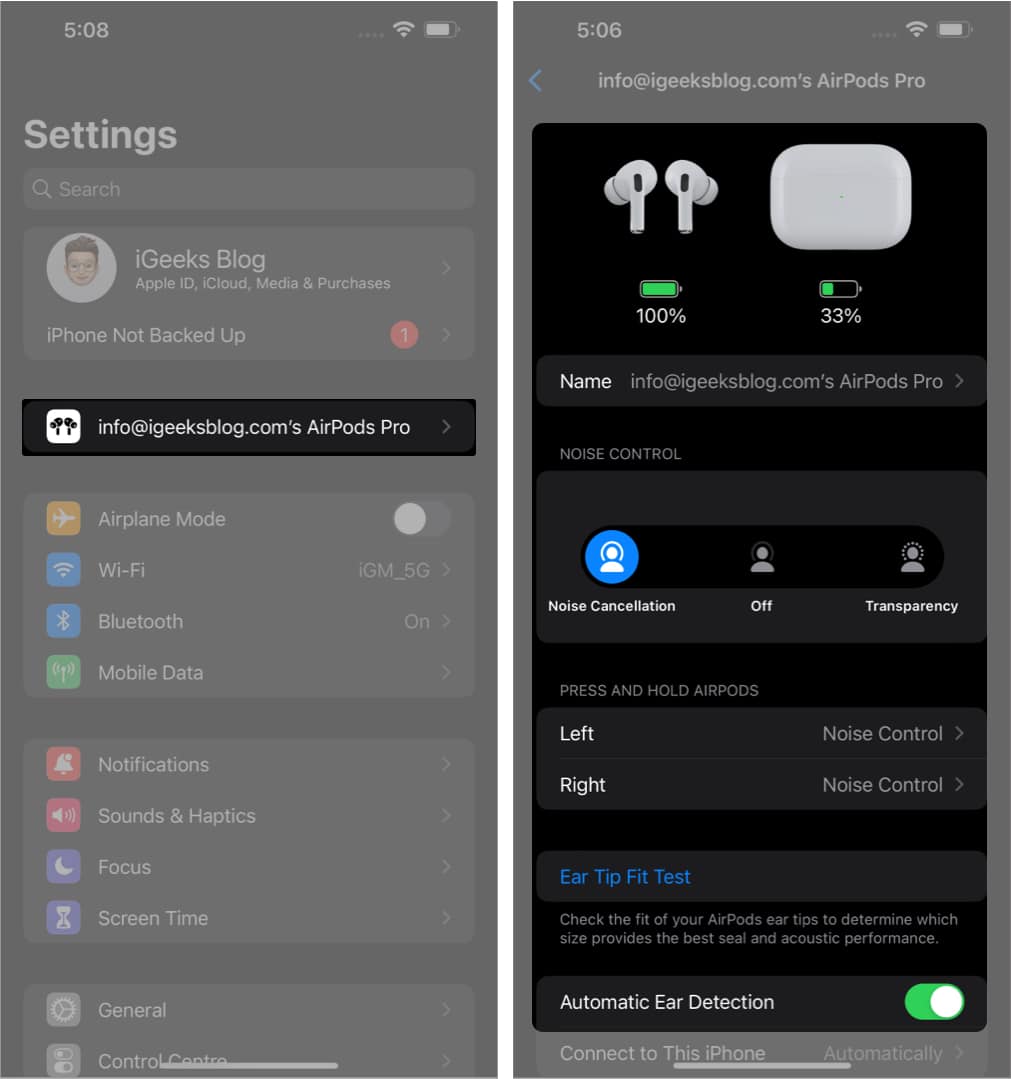
การตั้งค่าที่คุณสามารถเปลี่ยนแปลงได้ใน AirPods
หากคุณเป็นเจ้าของ AirPods รุ่นแรกหรือรุ่นที่สอง ต่อไปนี้คือการตั้งค่าบางอย่างที่คุณสามารถเปลี่ยนได้:
1. เปลี่ยนชื่อ AirPods ของคุณ
ในการเปลี่ยนชื่อ คุณต้องเชื่อมต่อ AirPods กับ iPhone ของคุณและทำตามขั้นตอนด้านล่าง
ไปที่ การตั้งค่า AirPods แตะตัวเลือกชื่อ เปลี่ยนชื่อ AirPod ของคุณแล้วแตะ เสร็จสิ้น 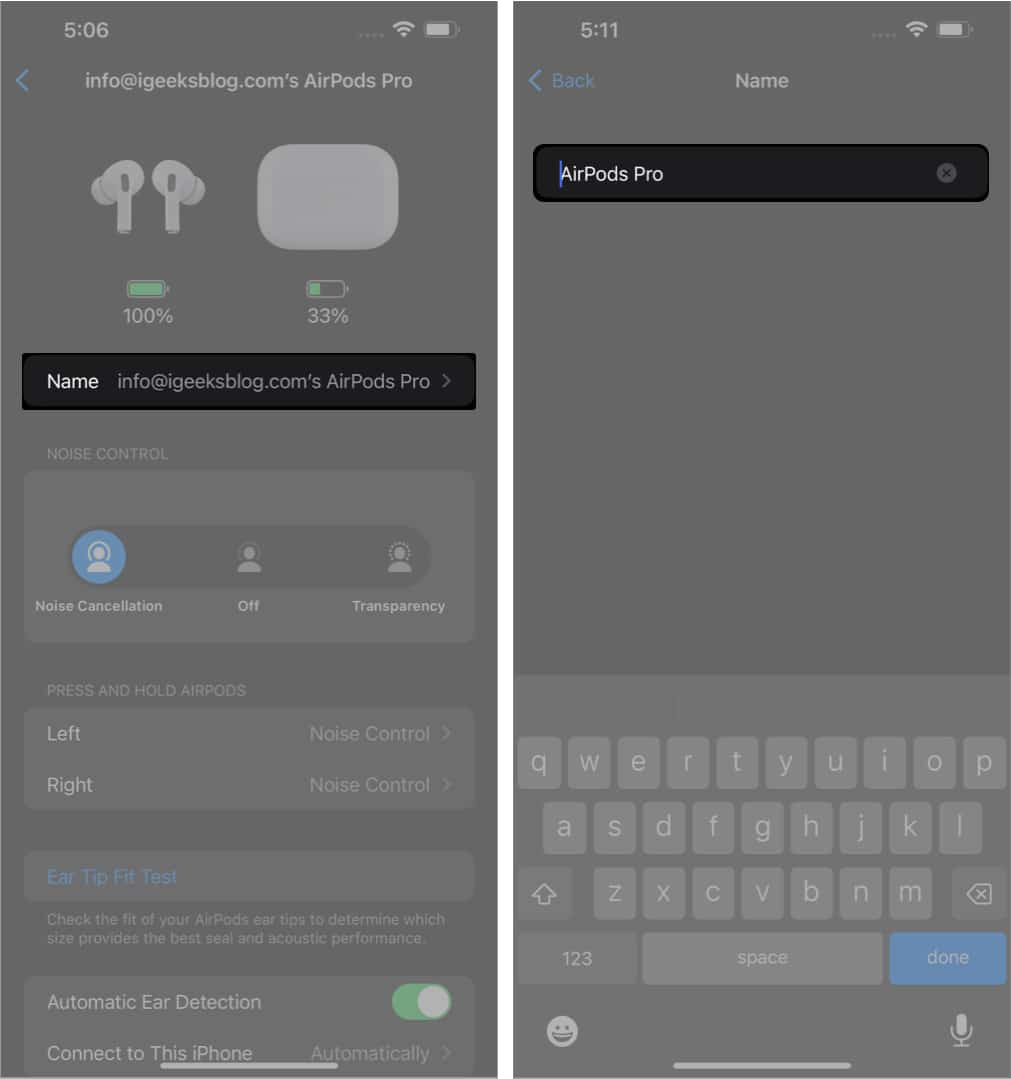
หากคุณ’ประสบปัญหาที่คุณไม่สามารถเปลี่ยนชื่อ AirPods ของคุณจาก AirPods ของ X เป็นเพียงแค่ AirPods ได้ เรามีบทความที่จะช่วยแก้ไขปัญหานี้
2. เลือกไมโครโฟนที่ AirPods ใช้
ผู้ใช้สามารถเลือกว่าไมโครโฟน AirPod ตัวใดทำงานเป็นแหล่งสัญญาณเสียงเข้า ซ้ายหรือขวา
ไปที่ การตั้งค่า AirPods เลื่อนลงแล้วแตะ ไมโครโฟน เลือกจากสามตัวเลือกที่มี (ฉันแนะนำให้คุณเก็บการตั้งค่านี้เป็นสลับ AirPods โดยอัตโนมัติ)
3. เปิด/ปิดการตรวจจับหู/ศีรษะอัตโนมัติ
AirPods จะหยุดเล่นสื่อโดยอัตโนมัติทุกครั้งที่คุณถอดออกจากหู หากการตั้งค่านี้ไม่ได้เปิดใช้งานสำหรับคุณหรือคุณต้องการปิดใช้งานตัวเลือกนี้ โปรดอ่าน
ไปที่ การตั้งค่า AirPods เปิด/ปิด สลับการตรวจจับหู/ศีรษะอัตโนมัติ ตามความต้องการของคุณ 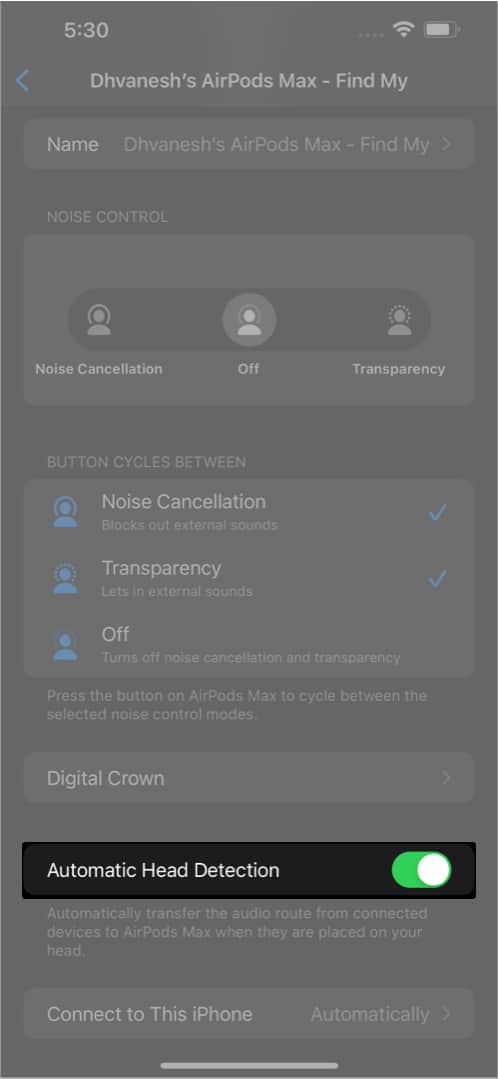
4. เปิดใช้งานฟังสดบน AirPods
การฟังสดช่วยให้ผู้ใช้ฟังเสียงที่บันทึกโดยไมโครโฟนของ iPhone ตัวอย่างเช่น คุณสามารถทิ้ง iPhone ของคุณไว้ในห้องแล้วฟังการสนทนาของผู้คนในห้องนั้นโดยตรงบน AirPods ของคุณ เงื่อนไขเดียวคือคุณต้องอยู่ในช่วงบลูทูธ
ผู้คนสามารถใช้คุณลักษณะฟังสดได้ด้วยเหตุผลหลายประการ และฉันไม่แนะนำให้คุณไม่ใช้คุณลักษณะนี้เพื่อสอดแนมผู้อื่น จากที่กล่าวมา ต่อไปนี้คือคำแนะนำทีละขั้นตอนเพื่อช่วยให้คุณเปิดใช้งานฟังสดบน AirPods ของคุณ
*การรีแมปการแตะสองครั้งสองครั้งทำได้เฉพาะใน AirPods Gen 1 และ Gen 2 คุณไม่สามารถเปลี่ยนฟังก์ชันของ in
6. เปลี่ยนการกดค้างไว้
แม้ว่าคุณจะไม่สามารถเปลี่ยนท่าทางสัมผัสการแตะครั้งเดียว สองครั้ง หรือสามครั้งสำหรับ AirPods Pro และ AirPods 3 ได้ แต่คุณสามารถเปลี่ยนการกดค้างไว้ได้อย่างแน่นอน วิธีการมีดังนี้
ไปที่ การตั้งค่า AirPods เลือก ซ้าย/ขวา ภายใต้ กด AirPods ตัวเลือก คุณสามารถเลือก AirPods แต่ละข้างเพื่อเปิดใช้งาน Siri หรือ วนไปมาระหว่างโหมดการควบคุมเสียงรบกวน 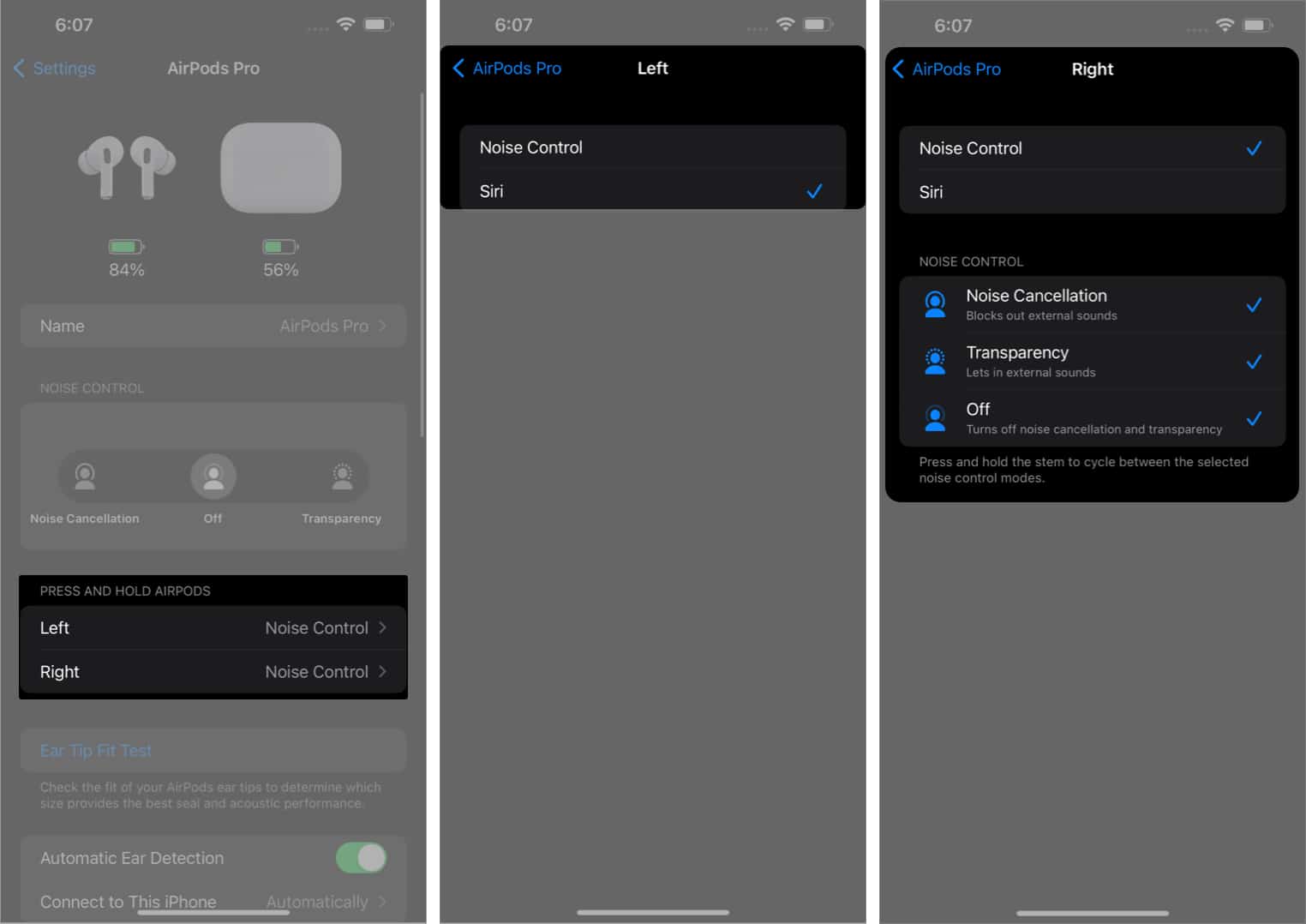
หมายเหตุ: AirPods Pro และ AirPods 3 มีการออกแบบต้นกำเนิดเดียวกัน แต่ AirPods 3 ไม่มี ANC ดังนั้นโหมดควบคุมเสียงรบกวนมีเฉพาะใน AirPods Pro เท่านั้น คุณสามารถใช้ขั้นตอนด้านบนเพื่อสลับระหว่าง Active Noise Cancellation, Transparency mode และเพื่อปิด
7. เปิดใช้งาน Spatial Audio
ก่อนที่เราจะดำเนินการต่อ ตรวจสอบให้แน่ใจว่าได้เปิดใช้งาน Spatial Audio ด้วย Dolby Atmos บน Apple Music แล้ว
ไปที่ การตั้งค่า AirPods เลือก เสียงรอบทิศทาง ในหน้าจอถัดไป ให้เลือกตัวเลือก เสียงรอบทิศทาง แตะ เสร็จสิ้น 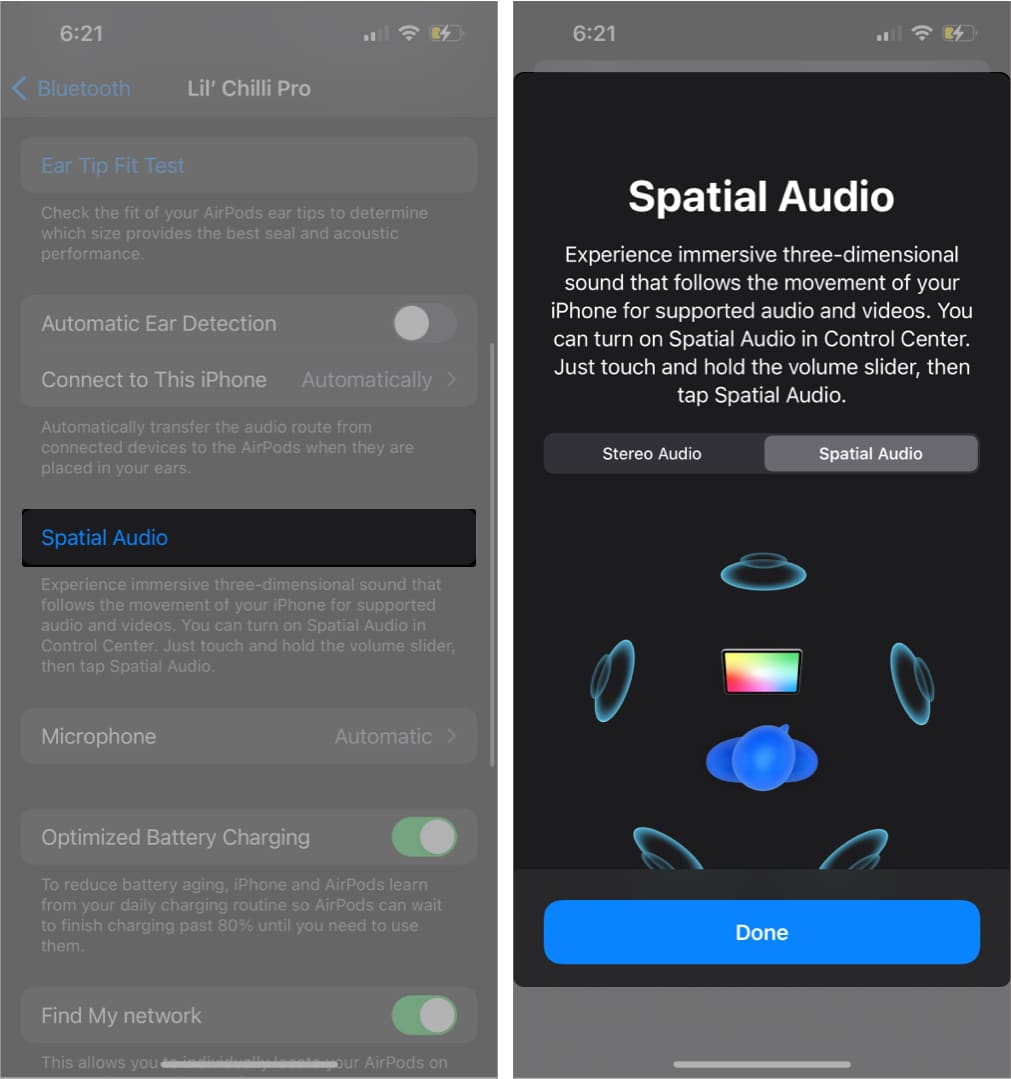
ด้วย iOS 16 คุณสามารถตั้งค่า Spatial Audio ในแบบของคุณ โดยมีวิธีการดังนี้
ไปที่การตั้งค่า AirPods เลือก เสียงรอบทิศทางส่วนบุคคล ภายใต้ เสียงรอบทิศทาง แตะ ตั้งค่าเสียงรอบทิศทางในแบบของคุณ อ่านรายละเอียดแล้วแตะ ดำเนินการต่อ ทำตามคำแนะนำบนหน้าจอเพื่อตั้งค่าคุณสมบัติ 
*Spatial Audio มีอยู่ใน AirPods Pro, AirPods 3 และ AirPods Max
การตั้งค่าที่คุณเปลี่ยนใน AirPods Max ได้
ไม่จำเป็นต้องแนะนำ AirPods Max พวกเขาเป็นหูฟังคู่ที่แข็งแกร่งพร้อมความสะดวกสบายในระบบนิเวศของ Apple และคุณภาพเสียงที่น่าทึ่ง แม้ว่าจะมีข้อบกพร่องอยู่บ้าง แต่โหมด Transparency ใน AirPods Max ก็เป็นหนึ่งในโหมดที่ดีที่สุดในตลาดหูฟัง นี่คือการตั้งค่าบางอย่างที่คุณสามารถเปลี่ยนแปลงได้ใน AirPods Max
8. เปลี่ยนทิศทางการหมุน Digital Crown
การหมุน Digital Crown บน AirPods Max ช่วยเพิ่มหรือลดระดับเสียงขึ้นอยู่กับการเคลื่อนไหวของการหมุน หากคุณต้องการกลับการหมุนเริ่มต้น ให้อ่านตามไปด้วย
ไปที่ การตั้งค่า AirPods แตะ Digital Crown ใต้ เพิ่มระดับเสียงโดยการหมุน ให้เลือก กลับไปหน้า หรือ จากหน้าไปหลัง ตามความต้องการของคุณ 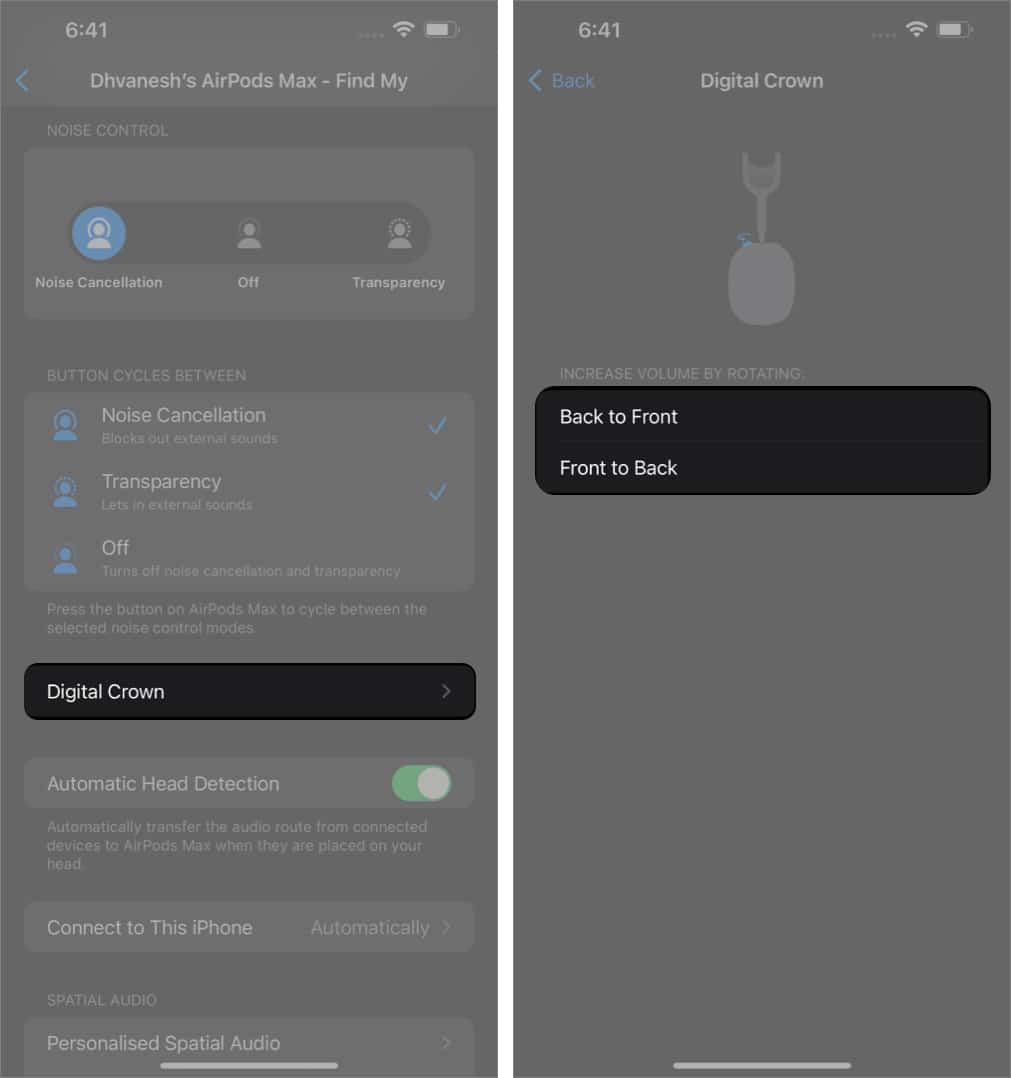
9. ตั้งค่ารอบของปุ่มควบคุมเสียงรบกวน
อย่างที่ฉันพูดไปแล้ว AirPods Max มีโหมดตัดเสียงรบกวนและความโปร่งใสที่ดีที่สุดโหมดหนึ่ง ปุ่มบนโมดูลหูฟังด้านขวาช่วยให้คุณสลับระหว่างการตั้งค่าสามแบบ
ไปที่ การตั้งค่า AirPods ใต้ตัวเลือก ปุ่มวนรอบระหว่าง ให้เลือกจากสามตัวเลือก แล้วปุ่มจะวนไปมาระหว่างตัวเลือกที่เลือก 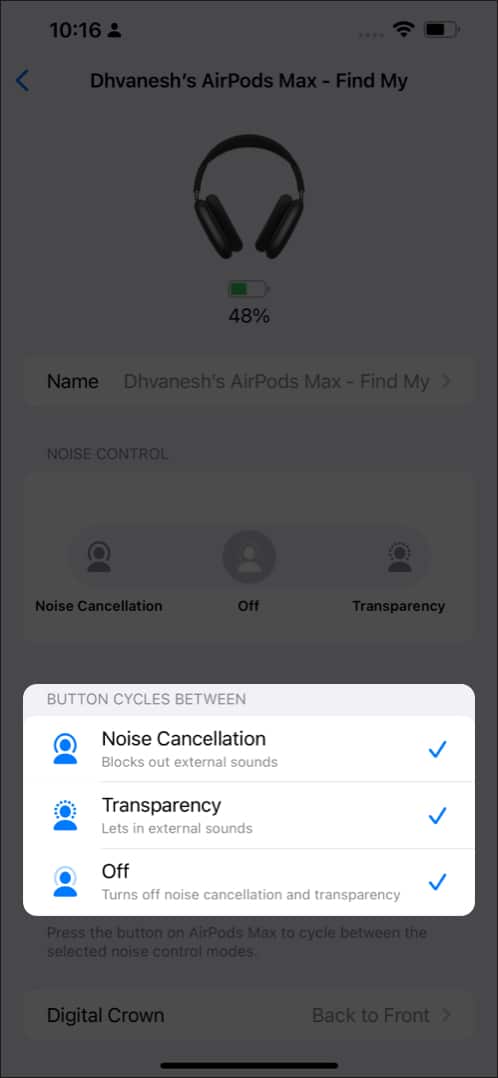
ฉันหวังว่าคู่มือนี้จะช่วยไขข้อสงสัยของคุณเกี่ยวกับ AirPods คุณคิดว่า AirPods มีคุณภาพเสียงที่ดีที่สุดในราคาที่เกี่ยวข้องหรือไม่? แจ้งให้เราทราบในความคิดเห็นด้านล่าง
อ่านเพิ่มเติม:
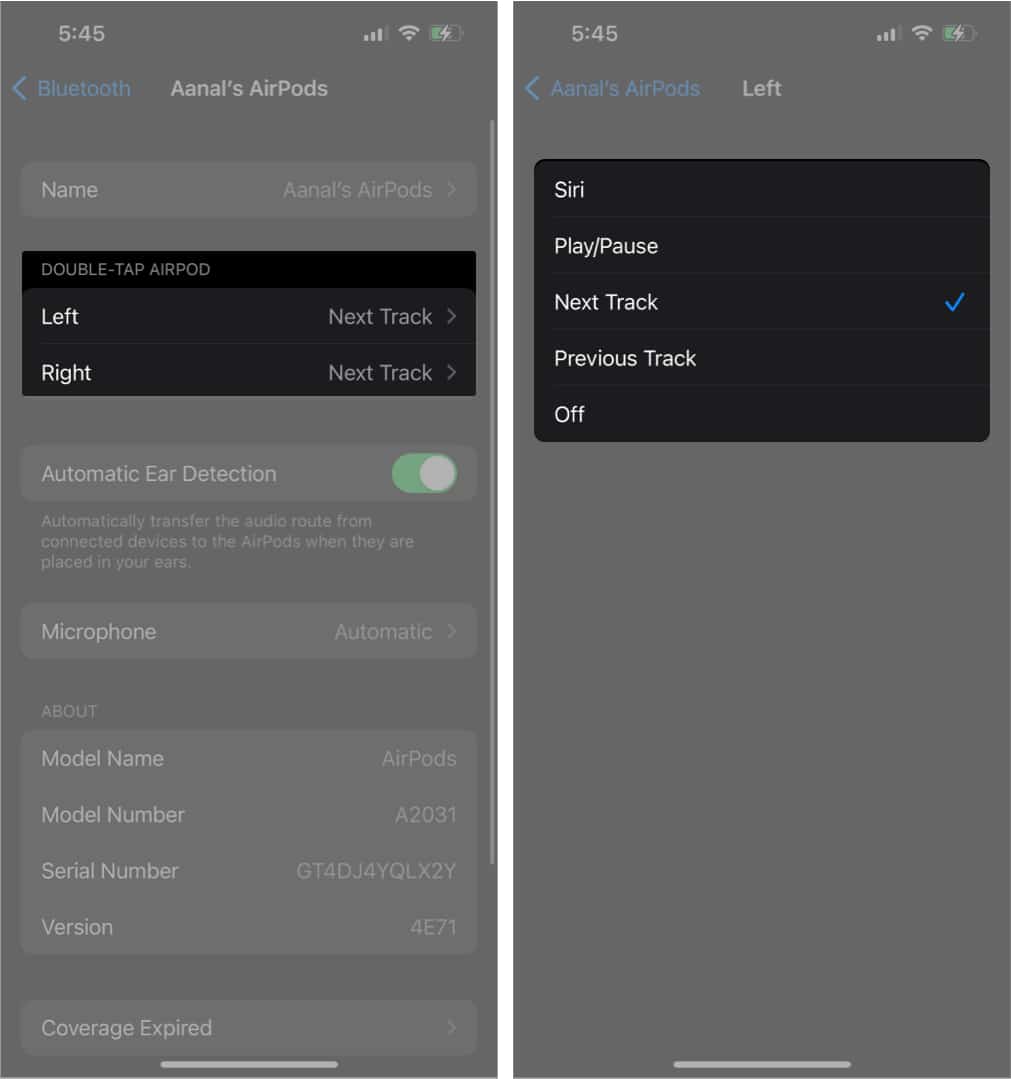 <ตาราง >AirPods รุ่นที่ 1 ✅AirPods 2nd Gen✅Airpods Pro❌AirPods 3rd Gen❌Airpods Pro Max❌
<ตาราง >AirPods รุ่นที่ 1 ✅AirPods 2nd Gen✅Airpods Pro❌AirPods 3rd Gen❌Airpods Pro Max❌